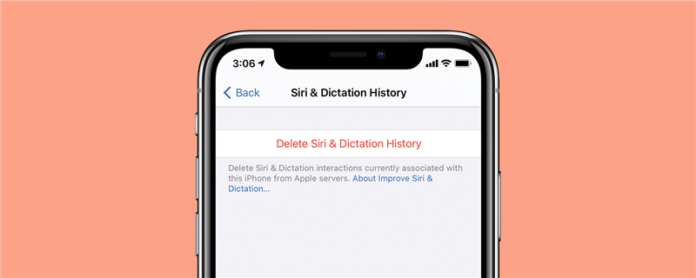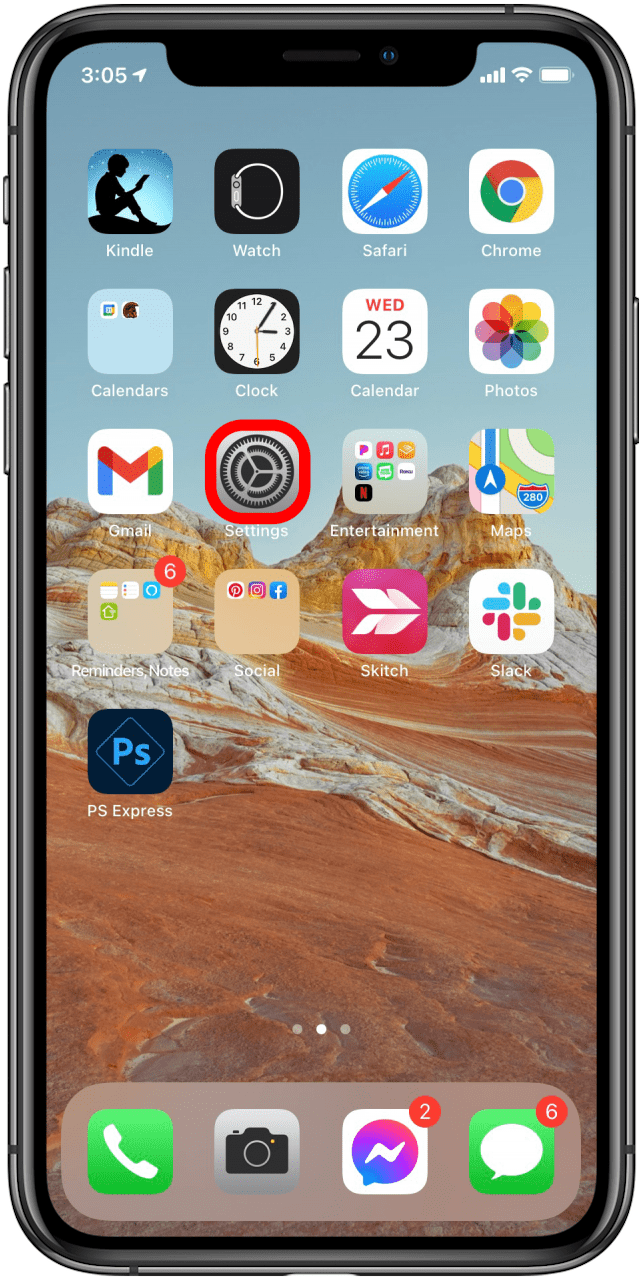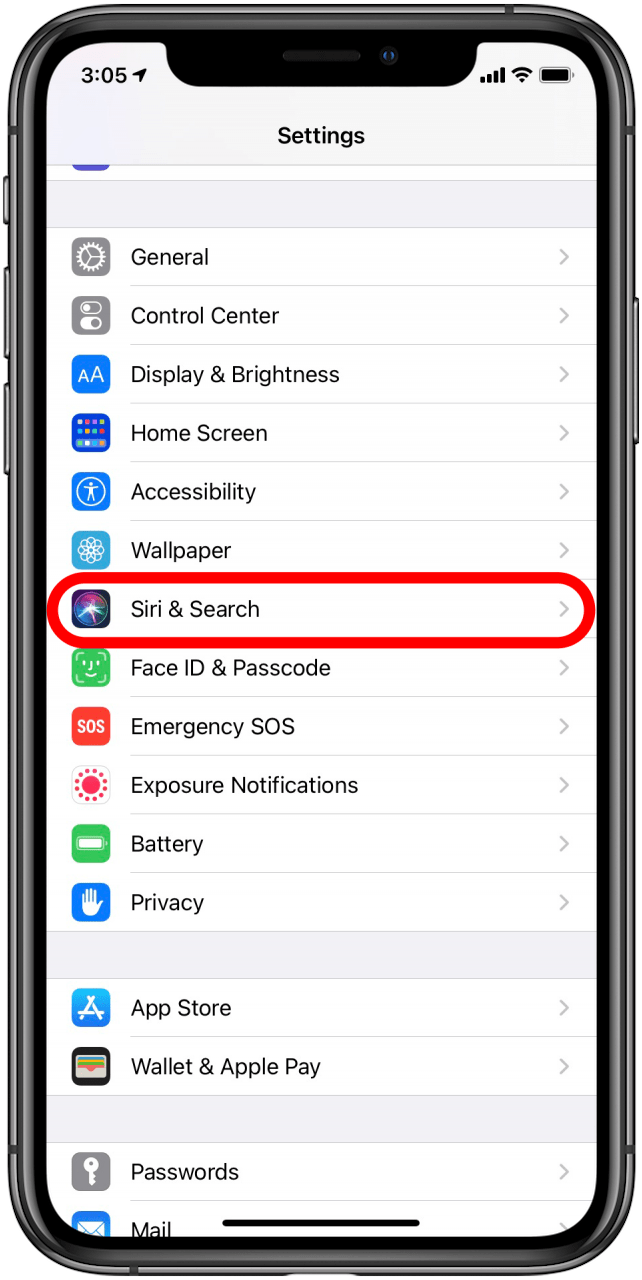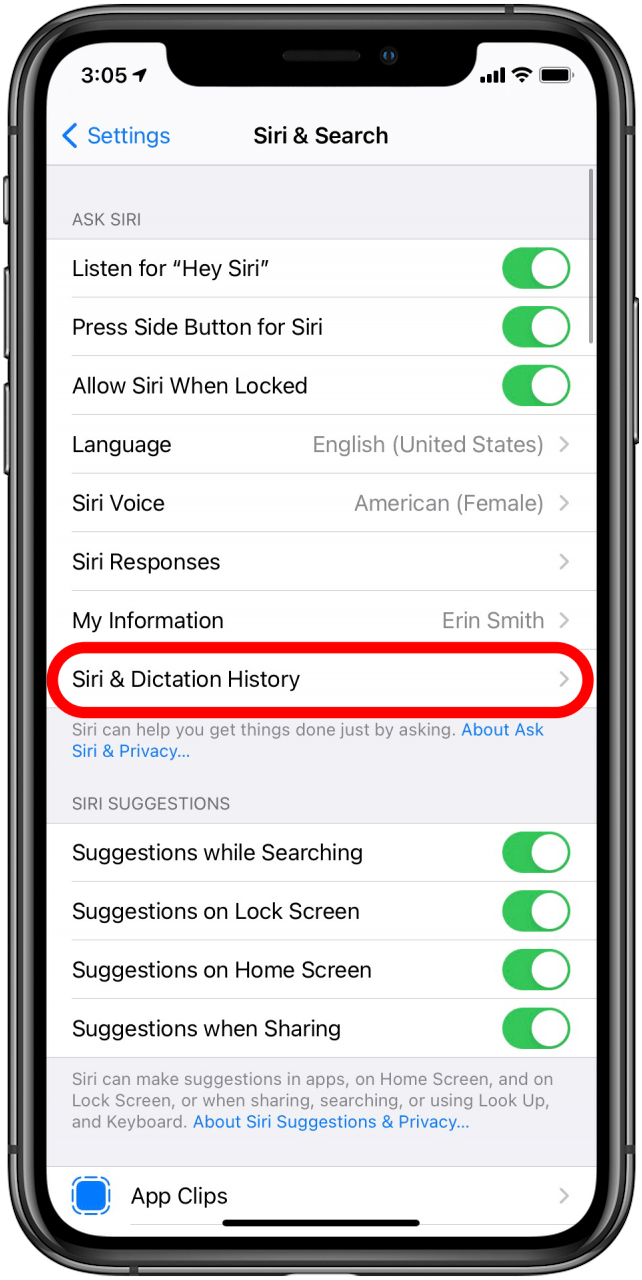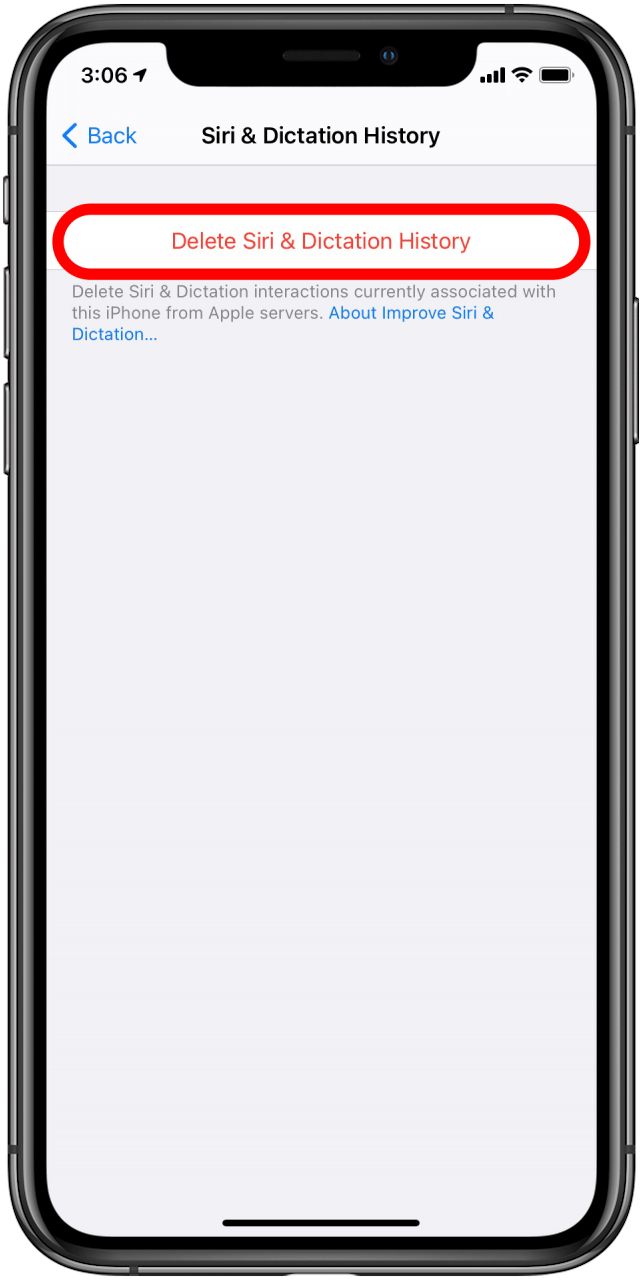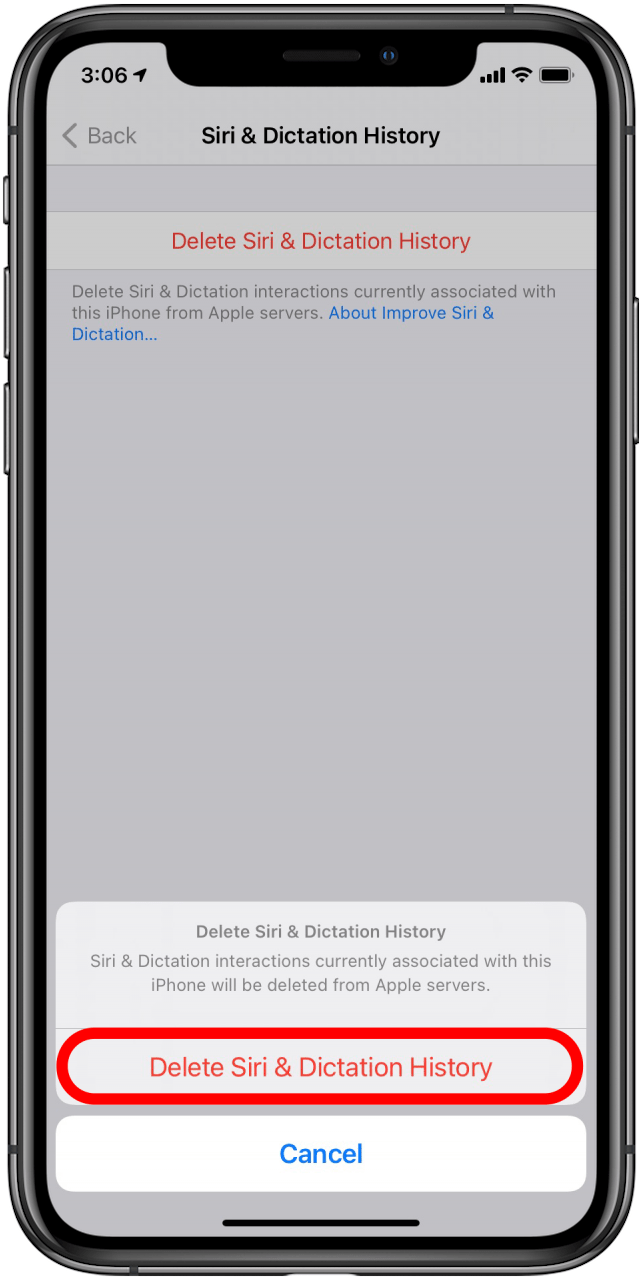Kan uw iPhone Siri -geschiedenis laten zien? Niet meer, maar je zoekopdrachten worden opgeslagen op je iPhone en gedeeld met Apple. Hier leest u hoe u uw Siri -geschiedenis op uw iPhone kunt verwijderen om uw gegevens veilig te houden en ervoor te kiezen om Apple helemaal toegang te geven tot uw Siri -zoekopdrachten.
Moet ik mijn Siri -geschiedenis verwijderen?
Er zijn twee belangrijke redenen om Siri -zoekgegevens te verwijderen:
- Uw iPhone stuurt Siri -zoekgegevens naar Apple om Siri te verbeteren. Misschien wilt u de geschiedenis van uw spraakonderzoek verwijderen om uw privacy te verbeteren.
- Siri -zoekopdrachten worden opgeslagen omdat Siri leert over de manier waarop u spreekt om uw spraak beter te detecteren en te interpreteren voor toekomstige Siri -zoekopdrachten. Gebruikers willen soms deze opgeslagen zoekgegevens resetten om Siri in staat te stellen hun stem en spraak opnieuw te leren. Dit is gebruikelijk wanneer gebruikers het moeilijk vinden om Siri hun stemopdrachten te laten begrijpen.
Kun je je Siri -geschiedenis zien?
In het verleden konden iPhone -gebruikers hun Siri -geschiedenislogboek zien, eerst in spraakonderzoek, vervolgens in type naar Siri. Maar nu kunnen iPhone -gebruikers Siri -spraakzoekgeschiedenis niet langer bekijken. Uw geschiedenis is echter opgeslagen en naar Apple verzonden, als u een bepaalde instelling hebt ingeschakeld, dus in het geval dit niet iets is dat u wilt (waarom zou Apple toegang hebben tot uw geschiedenis als u dat niet doet?), Wij zullen overgaan hoe je dat uitzet. Bekijk onze Tip van de dag voor meer manieren om uw gegevens te beschermen.
Hoe je de siri -geschiedenis op de iPhone kunt verwijderen
Het opruimen van uw Siri -zoekgeschiedenis verwijdert zowel getypeerde Siri -zoekopdrachten als spraakonderzoek die zijn opgeslagen.
Het is de moeite waard om te overwegen dat Siri beter wordt in het begrijpen van de manier waarop u in de loop van de tijd spreekt via de correcties die u aanbrengt wanneer u Siri gebruikt. Wanneer u Siri -zoekgeschiedenis verwijdert, verwijdert u ook de gegevens die Siri gebruikt om zichzelf te ’trainen’ om u te begrijpen. Als u liever gaat en uw Siri -geschiedenis verwijdert, is dit hoe u dit doet:
- Open de app instellingen .

- Scroll naar beneden en tik op Siri & Search .

- Tik op Siri & Dictation History.

- Selecteer Verwijder Siri & Dictation History.

- Bevestig dat u uw Siri -geschiedenis wilt verwijderen door tikken Siri & Dictation History te verwijderen .

Nu weet u waarom en hoe u uw Siri -zoekgeschiedenis kunt verwijderen! Ik hoop dat deze Siri Search History Guide nuttig was.